メッセージデータをGoogle ドライブなどにバックアップする
1/12


戻る
進む
1
- ランチャー画面で
 (+メッセージ)
(+メッセージ)
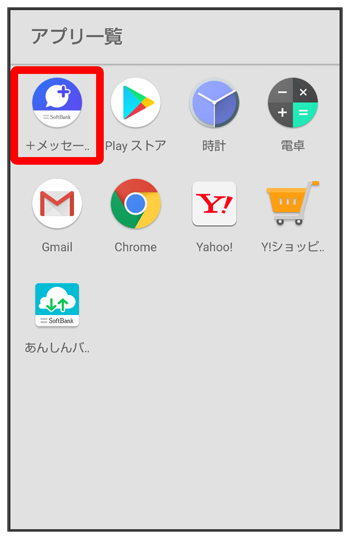
2
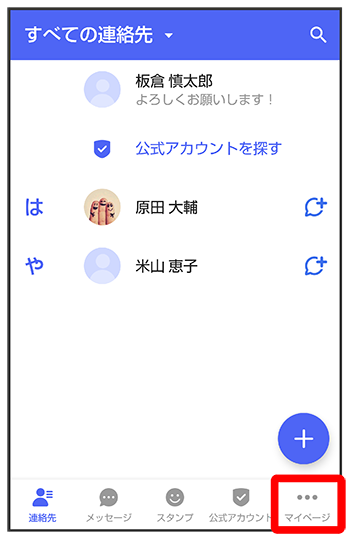
3
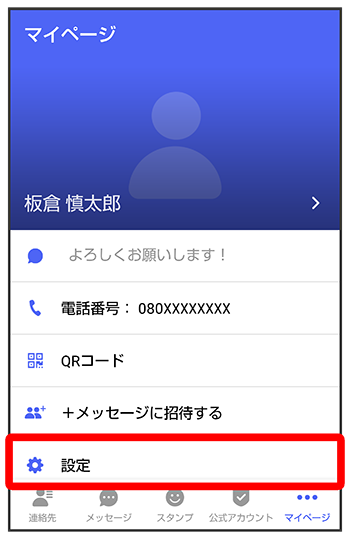
4
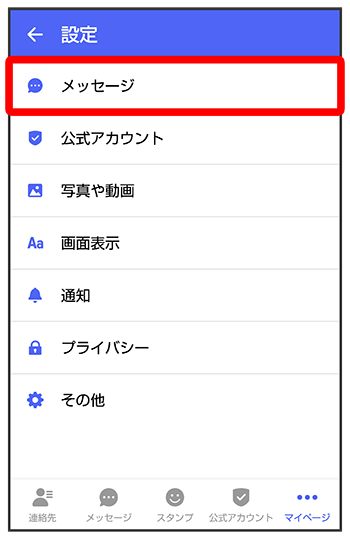
5
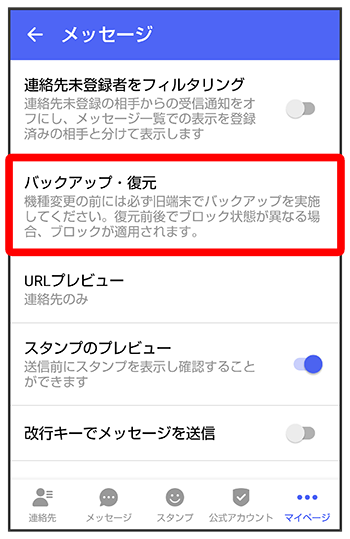
6
- /
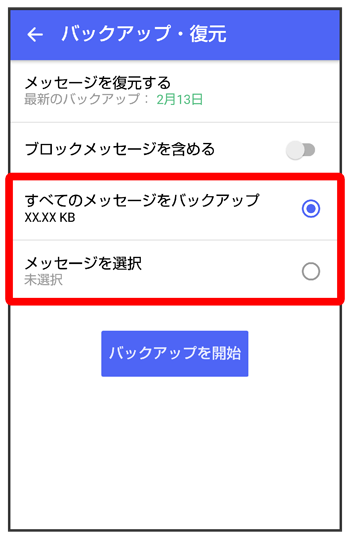
- バックアップにブロックしたメッセージを含める場合はを有効(
 表示)にしてください。
表示)にしてください。 - をタップしたときは、バックアップしたいメッセージを選択
 をタップしてください。
をタップしてください。
7
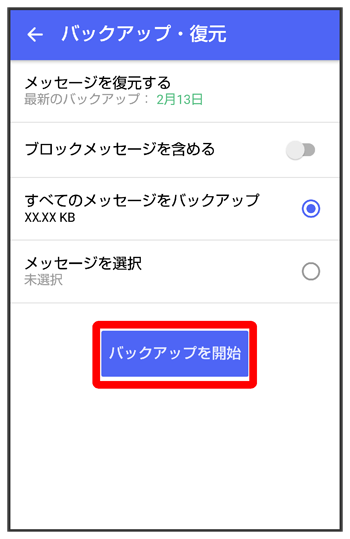
8
- (Google ドライブなど)
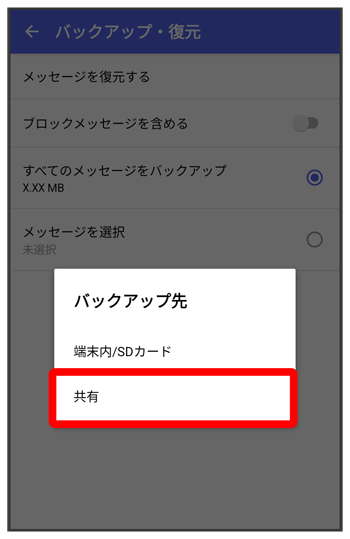
メッセージのバックアップが開始されます。
- 確認画面が表示されたときは、画面の指示に従って操作してください。
- Google ドライブのアカウントへ事前にログインしておく必要があります。
- Google 以外のオンラインストレージサービスもご利用いただけます。
9
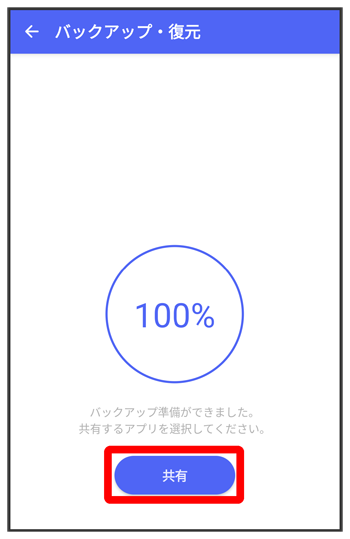
10
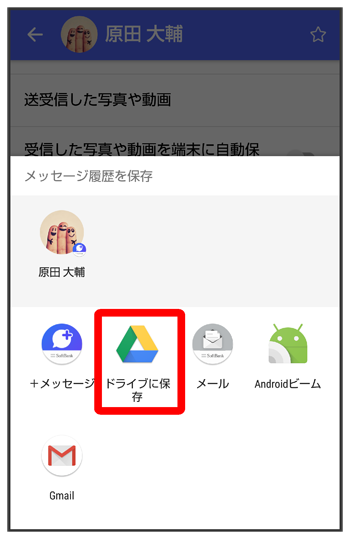
11
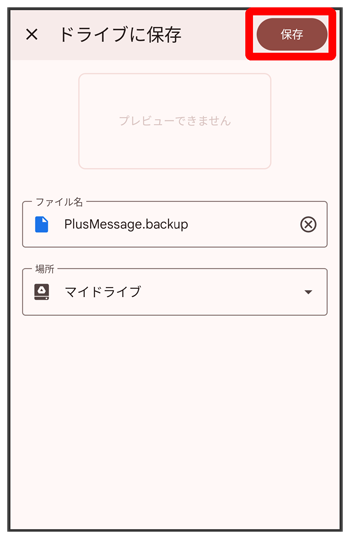
12
- 「←」をタップして戻る

バックアップが完了します。